Cách chuyển mọi thứ từ Google Pixel sang iPhone

Để chuyển dữ liệu từ điện thoại Google Pixel cũ sang iPhone mới, hãy cài đặt ứng dụng Chuyển sang iOS trên thiết bị Android của bạn.

Đôi khi, điện thoại Google Pixel của bạn dường như có ý chí riêng. Nhiều người dùng phàn nàn về việc thiết bị tự khởi động lại. Chà, những sự kiện bất ngờ như vậy không thường xuyên xảy ra, nhưng chúng thực sự rất khó chịu. Hãy tưởng tượng bạn không thể sử dụng điện thoại Pixel ngay khi cần, đơn giản nhất là vì thiết bị quyết định đây là thời điểm tốt để khởi động lại. Hãy xem bạn có thể làm gì để khắc phục sự cố này.
Có thể có nhiều nguyên nhân khiến điện thoại Pixel của bạn hoạt động sai và tự khởi động lại ngẫu nhiên. Một số tác nhân phổ biến nhất bao gồm:
Tránh sạc đầy pin là một trong những mẹo phổ biến nhất để kéo dài tuổi thọ pin của bạn . Nhiều người đồng ý rằng việc nạp liên tục lên đến 100 có thể làm giảm dung lượng pin của bạn để sạc ngoài giờ. Tốt, vui lòng nạp đầy pin cho Pixel của bạn đến hết 100 và kiểm tra xem thiết bị có còn tự khởi động lại hay không.
Điều hướng đến Cài đặt và chọn Ứng dụng và thông báo .
Nhấn vào Xem tất cả ứng dụng .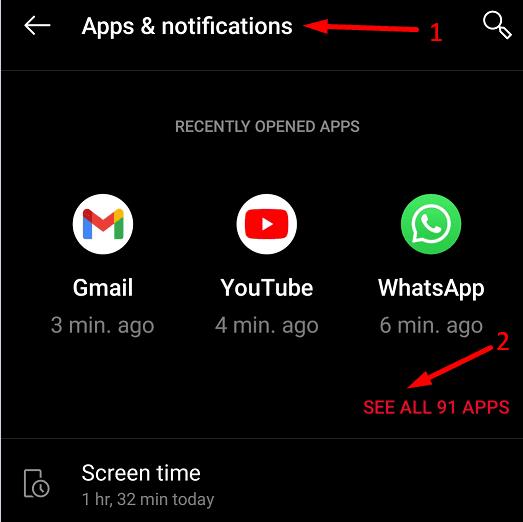
Chọn các ứng dụng bạn thường sử dụng, sau đó chạm vào Bộ nhớ và bộ nhớ cache .
Nhấn nút Xóa bộ nhớ cache . Lặp lại quy trình cho từng ứng dụng.
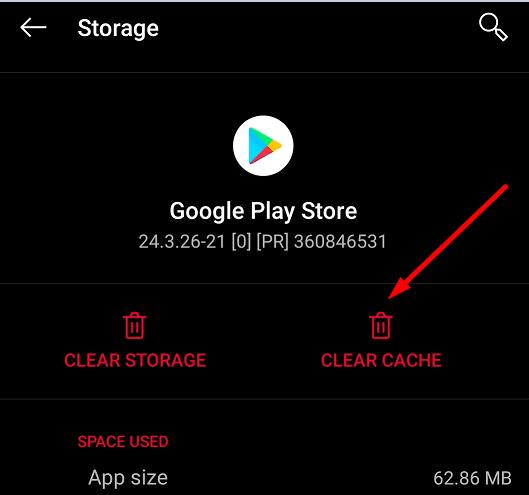
Tiếp theo trong danh sách, hãy gỡ cài đặt các ứng dụng bạn không còn cần hoặc đã lâu không sử dụng. Làm tương tự cho tất cả các tệp khác được lưu trữ trên thiết bị của bạn. Đảm bảo ít nhất 15% dung lượng lưu trữ của bạn còn trống.
Đi tới Cài đặt và chọn Bộ nhớ .
Sau đó, nhấn vào Quản lý bộ nhớ .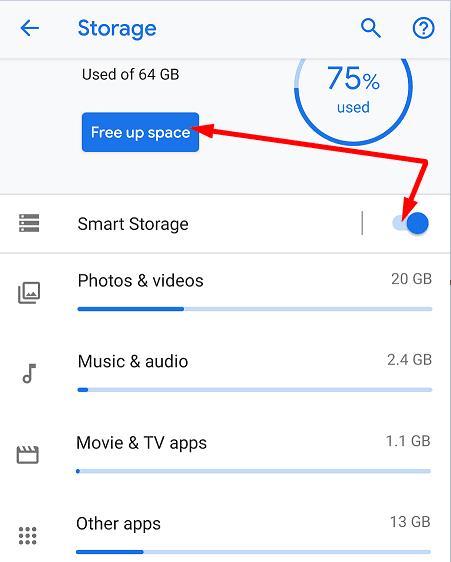
Chọn mục bạn muốn loại bỏ và sau đó nhấn Dọn dẹp nút nằm ở dưới cùng của màn hình.
Cân nhắc gỡ cài đặt các ứng dụng đã thêm gần đây nếu điện thoại Pixel của bạn bắt đầu tự khởi động lại ngay sau khi bạn cài đặt một số ứng dụng nhất định.
Ngoài ra, bạn có thể đi tới Cài đặt , chọn Bộ nhớ và sau đó bật Bộ nhớ thông minh . Kể từ bây giờ, thiết bị của bạn sẽ tự động xóa ảnh và video đã sao lưu khi bạn sắp hết dung lượng trống .
Sau đó quay lại Cài đặt và chọn Hệ thống . Nhấn vào Cập nhật hệ thống và kiểm tra xem có phiên bản Android mới hơn cho điện thoại Pixel của bạn hay không. Cài đặt nó, khởi động lại điện thoại của bạn và kiểm tra xem sự cố đã biến mất chưa.
Sự cố này có bắt đầu xảy ra sau khi bạn chỉnh sửa một số cài đặt nhất định không? Nếu đúng như vậy, hãy hoàn nguyên chúng. Nếu bạn không nhớ mình đã chỉnh sửa cài đặt nào, hãy đặt lại thiết bị của bạn về cài đặt mặc định. Hãy nhớ rằng điều này sẽ xóa tất cả dữ liệu của bạn khỏi thiết bị của bạn. Đừng quên sao lưu dữ liệu của bạn vào tài khoản Google để khôi phục lại sau này.
Đi tới Cài đặt và chọn Hệ thống .
Sau đó chạm vào Nâng cao và chuyển đến Tùy chọn đặt lại .
Đầu tiên, chọn Đặt lại Wi-Fi, di động và Bluetooth và kiểm tra kết quả. Tiếp tục với Đặt lại tùy chọn ứng dụng . Kiểm tra xem sự cố khởi động lại vẫn còn.
Nếu đúng như vậy, hãy chạm vào Xóa tất cả dữ liệu (khôi phục cài đặt gốc) rồi chọn Đặt lại điện thoại .
Nhập mã PIN, hình mở khóa hoặc mật khẩu của bạn khi được nhắc.
Chọn Xóa mọi thứ để khởi chạy quy trình.
Sau khi quá trình đặt lại hoàn tất, bạn có thể thiết lập điện thoại và khôi phục dữ liệu của mình.
Nếu sự cố vẫn tiếp diễn, điều này có thể cho thấy phần cứng của bạn bị lỗi. Hãy sửa chữa điện thoại Pixel của bạn tại một trong các Trung tâm sửa chữa của Google hoặc tìm đến đối tác sửa chữa được ủy quyền . Bạn có thể cần phải thay pin của mình.
Nếu Google Pixel của bạn tiếp tục tự khởi động lại, hãy xóa bộ nhớ cache của ứng dụng và giải phóng một số dung lượng. Gỡ cài đặt các ứng dụng đã cài đặt gần đây và xóa tất cả các ứng dụng và tệp khác mà bạn không cần nữa. Sau đó cập nhật điện thoại của bạn và kiểm tra kết quả.
Phương án cuối cùng là đặt lại thiết bị của bạn về cài đặt gốc. Nếu phương pháp này không mang lại kết quả khả quan, rất có thể, bạn đang gặp sự cố phần cứng và bạn cần sửa chữa Pixel.
Bạn có tìm thấy các giải pháp thay thế khác để khắc phục sự cố này không? Vui lòng liệt kê các bước để làm theo trong phần bình luận bên dưới.
Để chuyển dữ liệu từ điện thoại Google Pixel cũ sang iPhone mới, hãy cài đặt ứng dụng Chuyển sang iOS trên thiết bị Android của bạn.
Cách bật USB Debugging cho điện thoại thông minh Google Pixel 3.
Đặt Gọi qua Wi-Fi thành Bật hoặc Tắt trên điện thoại thông minh Google Pixel 2 của bạn.
Cách lắp hoặc tháo thẻ SIM cho điện thoại thông minh Google Pixel.
Cách bật phần trăm pin trên biểu tượng pin trên điện thoại thông minh Google Pixel.
Năm tùy chọn để kết nối thiết bị Android của bạn với dàn âm thanh trên ô tô.
Cách kết nối điện thoại thông minh Google Pixel 3 của bạn với TV hoặc máy chiếu.
Cách bật hoặc tắt tính năng tự động sửa lỗi cho điện thoại thông minh Google Pixel 3.
Cách bật hoặc tắt tính năng rung khi chạm cho điện thoại thông minh Google Pixel.
Với Android 11, Google sẽ triển khai những cải tiến mới thú vị cho các nhà phát triển bao gồm tốc độ 5G nhanh hơn đáng kể, API sàng lọc cuộc gọi,
Bạn không chỉ ghét nó khi bạn nghe một bài hát và yêu nó nhưng không thể nhớ tên để tìm kiếm nó? Hoặc tệ hơn, nếu bạn chỉ
Cách đặt lại cứng và mềm cho điện thoại thông minh Google Pixel 2.
Cách thêm từ vào từ điển trên điện thoại thông minh Google Pixel.
Công nghệ radar của Soli được cài đặt trên các thiết bị Google Pixel 4 có thể hữu ích cho một số nhu cầu nhất định, chẳng hạn như đánh thức điện thoại của bạn mà không cần trực tiếp
Nếu bạn muốn lọc tốt hơn những người có thể liên hệ với bạn qua các cuộc gọi điện thoại, hãy chặn các cuộc gọi đến từ các số không có trong danh sách Danh bạ của bạn.
Nếu danh bạ của bạn không thể liên lạc được với bạn trên điện thoại Google Pixel, hãy cập nhật hệ điều hành, xóa bộ nhớ cache và tắt chế độ tiết kiệm pin.
Cách sử dụng hai ứng dụng ở chế độ đa màn hình trên điện thoại thông minh Google Pixel.
Cách bật hoặc tắt Trợ lý Google trên điện thoại thông minh Google Pixel.
Khi chuyển dữ liệu từ điện thoại cũ sang điện thoại Pixel mới, hãy tắt trình tiết kiệm pin và sử dụng cáp hỗ trợ truyền dữ liệu.
Xem cách bạn có thể tìm thấy những người dùng Telegram đang ở gần bạn như thế nào. Gặp gỡ bạn bè trực tuyến của bạn trực tiếp với tính năng tìm kiếm người dùng ở gần trên Telegram.
Giải pháp xóa dữ liệu khỏi thiết bị Android của bạn nếu màn hình không còn hoạt động.
Xiaomi 14 Ultra khoác lên mình diện mạo đầy sang trọng khi ra mắt với khung kim loại vuông thời thượng kết hợp cùng module camera tròn lớn độc đáo ở mặt lưng.
Hướng dẫn toàn diện này sẽ giúp bạn điều chỉnh hoặc lên lịch cài đặt âm thanh cho điện thoại thông minh Android của bạn. Kiểm soát và tận hưởng cuộc sống số yên bình.
Dù đã thử nhiều lần nhưng bạn vẫn không thể sao chép-dán các mục từ nơi này sang nơi khác trên điện thoại Android của mình phải không? Không giật mình! Hãy thử các cách sửa lỗi này.
“Thật không may, System UI đã dừng” là một lỗi rất phổ biến hiện nay trên điện thoại Android. Có thể có nhiều lý do cho lỗi này. Hãy đọc tiếp để biết một số giải pháp hiệu quả để giải quyết lỗi này nhé!
Ứng dụng Facebook của bạn có gặp sự cố bất cứ khi nào bạn đang sử dụng ứng dụng này không? Bạn không nghĩ nó gây khó chịu sao? Nếu có, hãy thử các phương pháp này để giải quyết sự cố ứng dụng Facebook trên Android
Android Oreo của Google đã đưa ra một bộ tính năng cao cấp phong phú nhưng đáng tiếc là có rất nhiều lỗi đã được báo cáo với bản cập nhật mới. Dưới đây là một số kỹ thuật giúp chúng tôi loại bỏ lỗi cho đến khi Google phát hành bản cập nhật sửa lỗi.
Nếu Signal không thể truy xuất danh bạ của bạn, hãy đảm bảo ứng dụng được phép truy cập danh bạ của bạn và kiểm tra các bản cập nhật.
Nếu bạn không thể đăng nhập vào tài khoản Spotify của mình mặc dù bạn đang sử dụng tên người dùng và mật khẩu chính xác, hãy đặt lại mật khẩu của bạn và cập nhật ứng dụng.



























